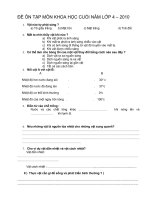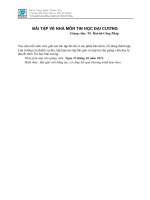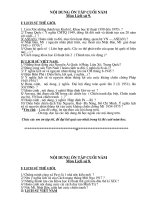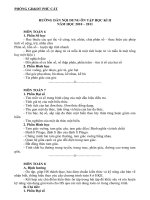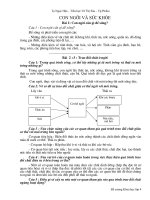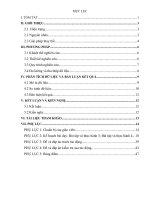- Trang chủ >>
- Đề thi >>
- Đề thi lớp 4
Nội dung ôn tập ở nhà môn Tin học lớp 3
Bạn đang xem bản rút gọn của tài liệu. Xem và tải ngay bản đầy đủ của tài liệu tại đây (104.52 KB, 2 trang )
<span class='text_page_counter'>(1)</span><div class='page_container' data-page=1>
<b>TRƯỜNG TIỂU HỌC THÀNH LỢI A</b> Họ và tên:………...
Lớp: 3/….
<b>HƯỚNG DẪN NỘI DUNG ÔN TẬP Ở NHÀ MÔN TIN HỌC KHỐI LỚP 3 </b>
<b>(Tuần từ 27/4 – 01/5/2020)</b>
*Bài 6: LUYỆN TẬP MỘT SỐ KĨ THUẬT TRÌNH ÀY VĂN BẢN trang 79, 80.
Bài 7: CHÈN HÌNH, TRANH ẢNH VÀO VĂN BẢN trang 81, 82, 83.
Các em đọc sách và trả lời các câu hỏi trắc nghiệm sau bằng cách khoanh tròn
trước câu trả lời đúng:
<b>Câu 1: Để viết hoa tiêu đề văn bản trong phần mềm Word, em thực hiện:</b>
A. Nhấn phím Caps Lock trên bàn phím
B. Nhấn giữ phím Shift đồng thời gõ chữ
C. Câu A và B đều sai
D. Câu A và B đều đúng
<b>Câu 2: Để thay đổi phông chữ của đoạn văn bản có sẵn, em thực hiện:</b>
A. Bơi đen đoạn văn bản cần thay đổi phông chữ
B. Chọn nút lệnh bên phải ô phông chữ, chọn phông chữ theo yêu cầu
C. Thực hiện bước A trước rồi thực hiện bước B
D. Thực hiện bước B trước rồi thực hiện bước A
<b>Câu 3: Để thay đổi cỡ chữ của đoạn văn bản có sẵn, em thực hiện:</b>
A. Bơi đen đoạn văn bản cần thay đổi cỡ chữ
B. Chọn nút lệnh bên phải ô cỡ chữ, chọn cỡ chữ theo yêu cầu
C. Thực hiện bước A trước rồi thực hiện bước B
D. Thực hiện bước B trước rồi thực hiện bước A
<b>Câu 4: Để chuyển một đọan văn bản ở dạng chữ thường sang kiểu chữ in đậm, </b>
em thực hiện:
A. Bôi đen đoạn văn bản cần thay đổi kiểu chữ rồi chọn
B. Bôi đen đoạn văn bản cần thay đổi kiểu chữ rồi chọn
C. Bôi đen đoạn văn bản cần thay đổi kiểu chữ rồi chọn
D. Bôi đen đoạn văn bản cần thay đổi kiểu chữ rồi chọn <b> và </b>
<b>Câu 5: Để chuyển một đọan văn bản ở dạng chữ thường sang kiểu chữ </b><i>in </i>
<i>nghiêng</i><b>, em thực hiện:</b>
A. Bôi đen đoạn văn bản cần thay đổi kiểu chữ rồi chọn
B. Bôi đen đoạn văn bản cần thay đổi kiểu chữ rồi chọn
C. Bôi đen đoạn văn bản cần thay đổi kiểu chữ rồi chọn
D. Bôi đen đoạn văn bản cần thay đổi kiểu chữ rồi chọn <b> và </b>
</div>
<span class='text_page_counter'>(2)</span><div class='page_container' data-page=2>
A. Bôi đen đoạn văn bản cần thay đổi kiểu chữ rồi chọn
B. Bôi đen đoạn văn bản cần thay đổi kiểu chữ rồi chọn
C. Bôi đen đoạn văn bản cần thay đổi kiểu chữ rồi chọn
D. Bôi đen đoạn văn bản cần thay đổi kiểu chữ rồi chọn <b> và </b>
<b>Câu 7: Để chuyển một đọan văn bản ở dạng chữ thường sang kiểu chữ vừa in </b>
<i><b>đậm vừa in nghiêng, em thực hiện:</b></i>
A. Bôi đen đoạn văn bản cần thay đổi kiểu chữ rồi chọn
B. Bôi đen đoạn văn bản cần thay đổi kiểu chữ rồi chọn <b> và </b>
C. Bôi đen đoạn văn bản cần thay đổi kiểu chữ rồi chọn <b> và </b>
D. Bôi đen đoạn văn bản cần thay đổi kiểu chữ rồi chọn <b> và </b>
<b>Câu 8: Muốn căn giữa đoạn văn vản, em thực hiện:</b>
A. Nháy chuột vào vị trí bất kì của đoạn văn bản rồi nháy chọn
B. Nháy chuột vào vị trí bất kì của đoạn văn bản rồi nháy chọn
C. Nháy chuột vào vị trí bất kì của đoạn văn bản rồi nháy chọn
D. Nháy chuột vào vị trí bất kì của đoạn văn bản rồi nháy chọn
<b>Câu 9: Muốn căn thẳng 2 lề đoạn văn vản, em thực hiện:</b>
A. Nháy chuột vào vị trí bất kì của đoạn văn bản rồi nháy chọn
B. Nháy chuột vào vị trí bất kì của đoạn văn bản rồi nháy chọn
C. Nháy chuột vào vị trí bất kì của đoạn văn bản rồi nháy chọn
D. Nháy chuột vào vị trí bất kì của đoạn văn bản rồi nháy chọn
<b>Câu 10: Muốn căn lề phải đoạn văn vản, em thực hiện:</b>
A. Nháy chuột vào vị trí bất kì của đoạn văn bản rồi nháy chọn
B. Nháy chuột vào vị trí bất kì của đoạn văn bản rồi nháy chọn
C. Nháy chuột vào vị trí bất kì của đoạn văn bản rồi nháy chọn
D. Nháy chuột vào vị trí bất kì của đoạn văn bản rồi nháy chọn
<b>Câu 11: Muốn chèn hình vào văn bản, em chọn thẻ Insert rồi chọn:</b>
A. B. C. D.
<b>Câu 12: Muốn chèn tranh ảnh vào văn bản, em chọn thẻ Insert rồi chọn:</b>
A. B. C. D.
</div>
<!--links-->